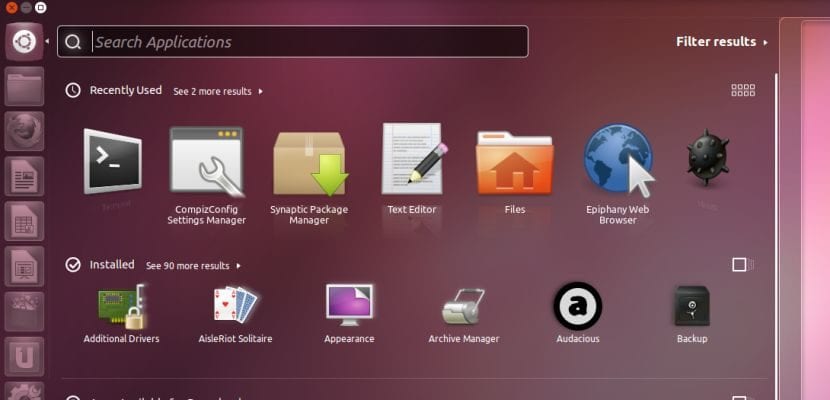
Si hace pocos días os hablábamos de los planes que tiene Canonical para reducir la carga gráfica de Unity 7, es momento de tratar de optimizar otro de los elementos que más utilizamos de este escritorio en nuestro sistema operativo Ubuntu: el tablero o dashboard.
El tablero del escritorio es sin duda uno de los elementos más concurridos del sistema y, si estás corriendo Ubuntu bajo una máquina con recursos limitados, interesa optimizar el rendimiento y velocidad de este componente al máximo para mejorar su respuesta general. En esta noticia os mostraremos cómo acelerar el tablero de Unity en ordenadores antiguos.
El tablero o dash es el equivalente al botón Inicio de los sistemas operativos Windows. Es, por tanto, uno de los accesos principales del equipo y al que acudiremos constantemente para la búsqueda de aplicaciones, información, ficheros, etc. Existen diversos trucos que nos permiten mejorar la experienia con este componente y a continuación os mostraremos uno de ellos.
Situado al lado izquierdo de la pantalla, cuando lanzamos Unity Dash (haciendo click sobre su propio icono) para buscar un fichero o aplicación, se genera una ventana transparente que aplica un efecto borroso sobre el fondo de nuestro escritorio.
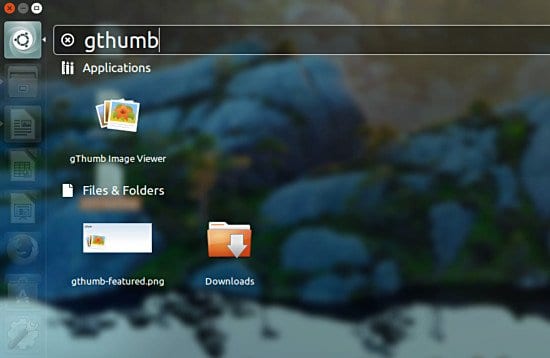
Dejando de lado cuestiones estéticas, este efecto tiene un consumo de memoria y proceso cada vez que llamamos al dash que podemos reducir mediante el uso de herramientas como Unity-Tweak-Tool. Gracias a esta pequeña aplicación podremos deshabilitar este efecto que tiene una carga importante en equipos con recursos limitados.
Para instalarla, podemos acceder a Centro de software del sistema o, como siempre, obtenerla a través de consola mediante la introducción de esta secuencia en el terminal:
sudo apt install unity-tweak-tool
Una vez instalada, accederemos a ella y veremos su menú principal similar al de la siguiente imagen:
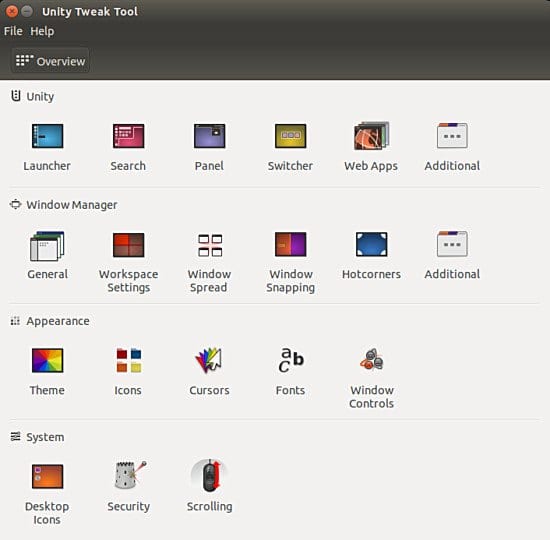
Seguidamente, deberemos elegir la opción Launcher y dentro, la pestaña Search. Ahí podremos ver el botón Background blur que permite habilitar y deshabilitar el efecto que os mencionábamos. Desactivándolo reduciremos el consumo de recursos que produce en nuestro equipo.

Una vez que cambieis el valor, podréis comprobar su efecto al volver a ejecutar el Tablero de Unity.
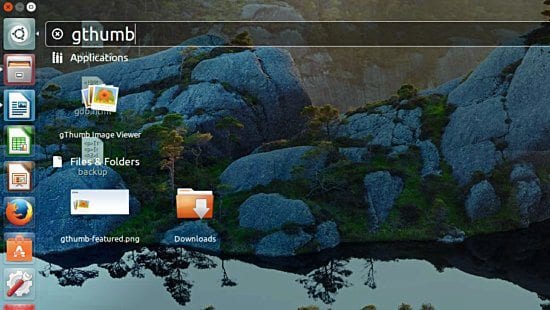
Fuente: Maketecheasier.
listo ahora que esta renaciendo unity en 2020